aero特效怎么开启
- 分类:教程 回答于: 2015年06月26日 00:00:00
aero特效怎么开启,这个win7的aero特效怎么开启?对于aero特效怎么开启你掌握了吗?aero特效怎么开启才成功?现在小编就来跟大家介绍aero特效怎么开启。
这个Aero是属于从Windows 7和Vista的新型用户界面。其同时具有立体感、和阔大的用户界面,里面除透明接口外,Aero里面还包括实时缩略图、动画等窗口的特效,让用户窗口面板可以从此多彩多炫。下面大家来看看aero特效怎么开启。
注:需要普通版以上操作系统。不明白可看:Windows7系统各个版本的区别 。
aero特效怎么开启:
1、 首先大家打开控制面板,找到个性化选项,或是在电脑桌面空白处鼠标右键也可以看到。
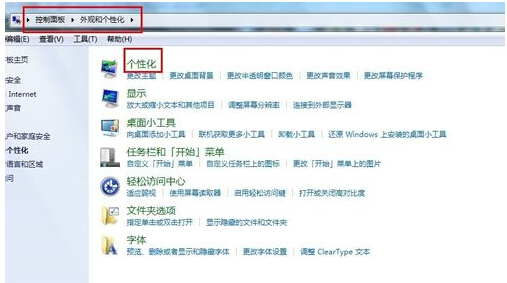
2、 接着在Aero主题分栏中选择一个自己喜欢的主题。那么这样就开Aero了。
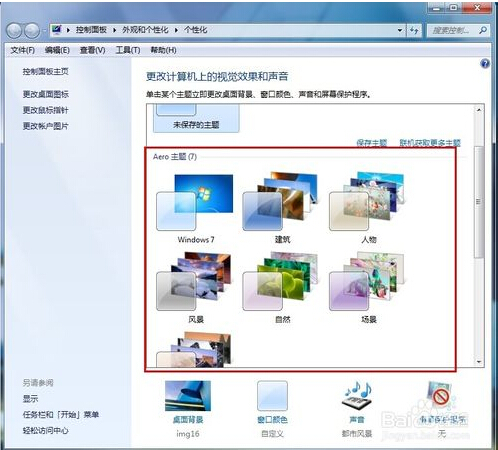
3、 这里还有最后一步,那就是选择 窗口颜色,并且把 启用透明效果 选项选上,即可。
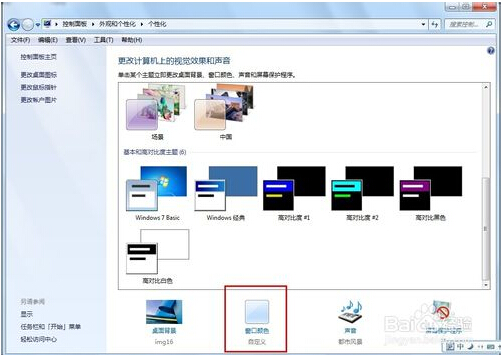
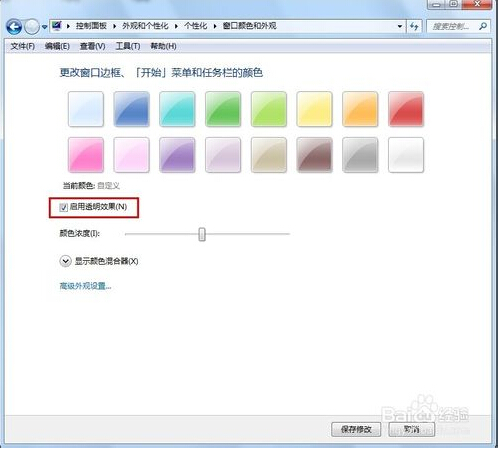
假如系统为普遍版本以上,让无法开启Aero效果情况,那么请在按Win+R运行Services.msc找到Desktop Window Manager Session Manager服务并开启
相关推荐:任务栏颜色怎么改 。
以上就是关于aero特效怎么开启介绍,更多xp系统重装精彩内容尽在小白官网。
 有用
26
有用
26


 小白系统
小白系统


 1000
1000 1000
1000 1000
1000 1000
1000 1000
1000 1000
1000 1000
1000 1000
1000 1000
1000 1000
1000猜您喜欢
- 联想拯救者如何安装win7系统图文教程..2021/02/19
- 电脑系统重装步骤2020/07/06
- 拯救者电脑刷机重装系统2022/10/08
- 我的电脑黑屏按什么键恢复教程..2020/12/18
- "驱动精灵:让电脑运行更顺畅"..2023/06/09
- 电脑黑屏怎么处理图文教程..2022/07/26
相关推荐
- 哪款固态硬盘好2022/01/17
- 小编教你小白一键还原2017/08/17
- 鲁大师显卡排名2016/05/25
- 黑一键重装系统好用吗2016/10/27
- 一键重装系统软件排行榜前五介绍..2022/06/09
- 简述电脑重装系统英文步骤图..2023/04/13














 关注微信公众号
关注微信公众号



